உள்ளடக்க அட்டவணை
கிரிட்லைன்கள் எங்கள் எக்செல் ஒர்க்ஷீட் மற்றும் ஒர்க்புக்கில் இயல்பாகவே காட்டப்படும். அவை கிடைமட்ட மற்றும் செங்குத்து சாம்பல் நிற கோடுகள் ஆகும், அவை ஒரு பணித்தாளில் உள்ள செல்களை வேறுபடுத்த பயனர்களுக்கு உதவுகின்றன. அவை பணித்தாள் நெடுவரிசைகள் மற்றும் வரிசைகளுக்கு இடையிலான வழிசெலுத்தலை எளிதாக்குகின்றன. ஆனால், கலங்களுக்கு வண்ணம் தீட்ட நிற வண்ண அம்சத்தை பயன்படுத்தியவுடன் கிரிட்லைன்கள் மறைந்துவிடும் . மற்றும் பல நேரங்களில், இது விரும்பப்படுவதில்லை. இந்தக் கட்டுரையில், Fill Color ஐப் பயன்படுத்தி Excel ல்
கிரிட்லைன்களைக் காண்பிப்பதற்கான எளிய மற்றும் பயனுள்ள முறைகளைக் காண்பிப்போம்.
பயிற்சிப் புத்தகத்தைப் பதிவிறக்கவும்
நீங்களே பயிற்சி செய்ய பின்வரும் பணிப்புத்தகத்தைப் பதிவிறக்கவும்.
Fill Color.xlsm ஐப் பயன்படுத்திய பிறகு கட்டக் கோடுகளைக் காட்டு
தரவுத்தொகுப்பு அறிமுகம்
விளக்க, உதாரணத்திற்கு மாதிரி தரவுத்தொகுப்பைப் பயன்படுத்துவோம். உதாரணமாக, எக்செல் இல் உள்ள நிற வண்ணம் அம்சத்தைப் பயன்படுத்தி பின்வரும் தரவுத்தொகுப்பில் B4:D10 வரம்பிற்கு வண்ணம் கொடுத்துள்ளோம். இதன் விளைவாக, கிரிட்லைன்கள் அந்த வரம்பில் இருந்து மறைந்துவிட்டன.
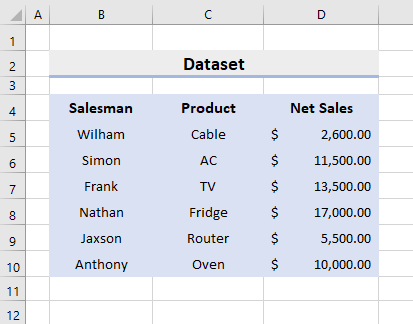
எக்செல்
இல் ஃபில் கலரைப் பயன்படுத்திய பிறகு கிரிட்லைன்களைக் காண்பிப்பதற்கான 4 முறைகள்
1. கிரிட்லைன்களை பார்டர்களுடன் காட்டு எக்செல்
எக்செல் ல் ஃபில் கலரைப் பயன்படுத்திய பிறகு டிராப்-டவுன் அம்சம் பல்வேறு அம்சங்களை வழங்குகிறது மேலும் பல செயல்பாடுகளைச் செய்ய அவற்றைப் பயன்படுத்துகிறோம். எங்கள் முதல் முறையில், Fill Color ஐப் பயன்படுத்தி ல் Borders Drop – Down அம்சத்தைப் பயன்படுத்துவோம். எக்செல் .எனவே, பணியைச் செய்ய கீழே உள்ள படிகளைப் பின்பற்றவும்.
படிகள்:
- முதலில், வண்ண வரம்பைத் தேர்ந்தெடுக்கவும் B4:D10 .
- பிறகு, முகப்பு ➤ எழுத்துரு ➤ பார்டர்கள் என்பதற்குச் செல்லவும்.
- அதன் பிறகு, பார்டர்ஸ் டிராப் என்பதைக் கிளிக் செய்யவும். – கீழே ஐகான்.
- இதைத் தொடர்ந்து, எல்லா எல்லைகளும் என்பதைத் தேர்ந்தெடுக்கவும்.
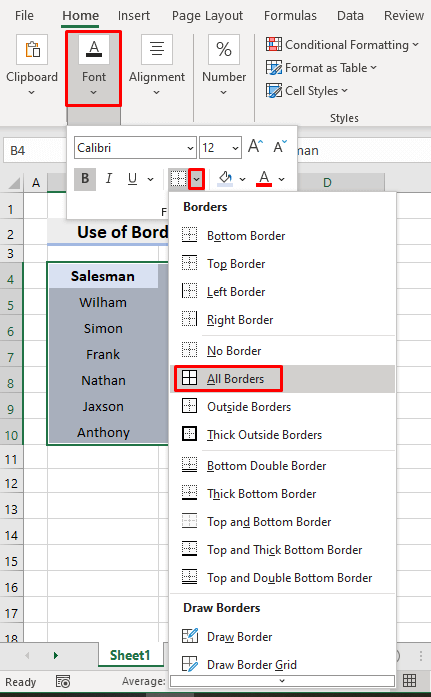
- இறுதியாக, அது கிரிட்லைன்களை விரும்பிய பகுதிக்குத் திருப்பிவிடும்.

மேலும் படிக்க: எக்செல் ஃபிக்ஸ்: கிரிட்லைன்கள் நிறம் சேர்க்கப்படும்போது மறைந்துவிடும் (2 தீர்வுகள் )
2. ஃபில் கலரைப் பயன்படுத்திய பிறகு கிரிட்லைன்களைக் காணும்படி செய்ய தனிப்பயன் செல் ஸ்டைல்
மேலும், வண்ணத்தில் கட்டக் கோடுகளைக் காட்ட தனிப்பயன் செல் ஸ்டைலை உருவாக்கலாம் செல்கள் வரம்பு. பின்வரும் தரவுத்தொகுப்பில், B4:D10 வரம்பு உள்ளது, அதை நாங்கள் நீலம் வண்ணத்தில் முன்னிலைப்படுத்த விரும்புகிறோம். எனவே, செயல்பாட்டைச் செய்வதற்கான வழிமுறைகளை சரியாகக் கற்றுக்கொள்ளுங்கள்.

படிகள்:
- முதலில், என்பதைத் தேர்ந்தெடுக்கவும் முகப்பு ➤ பாணிகள் ➤ செல் ஸ்டைல்கள் ➤ புதிய செல் ஸ்டைல் .

- இதன் விளைவாக, Style உரையாடல் பெட்டி பாப் அவுட் ஆகும்.
- இப்போது, Custom Style name இல் உள்ளிடவும்.
- அடுத்து, Format ஐ அழுத்தவும்.

- இதன் விளைவாக, ஒரு புதிய உரையாடல் பெட்டி தோன்றும்.
- பின், நிரப்பு தாவலின் கீழ், நீலம் வண்ணத்தைத் தேர்ந்தெடுக்கவும்.

- பின், கீழ் பார்டர் தாவல், சாம்பல் வண்ணத்தை கலர் இலிருந்து தேர்ந்தெடுக்கவும், நாங்கள் சாம்பல் க்கு என்பதைத் தேர்ந்தெடுக்கிறோம் கிரிட்லைன்கள் நிறத்துடன் பொருந்தவும் .
- கடைசியாக, ஹைலைட் செய்யப்பட்ட வரம்பையும், அந்த வரம்பில் உள்ள கிரிட்லைன்களையும் நீங்கள் காண்பீர்கள்.

மேலும் படிக்க: எக்செல் இல் கிரிட்லைன்களை கருமையாக்குவது எப்படி (2 எளிதான வழிகள்)
இதே மாதிரியான வாசிப்புகள்
- நகலெடுத்து ஒட்டும்போது கிரிட்லைன்களை எப்படி வைத்திருப்பது எக்செல் (2 வழிகள்)
- எக்செல்-ல் கிரிட்லைன்களை திரும்பப் பெறுவது எப்படி (5 சாத்தியமான தீர்வுகள்)
- [நிலையானது!] எக்செல் இல் கிரிட்லைன்களை காணவில்லை அச்சிடுதல் (5 தீர்வுகள்)
3. நிரப்பு வண்ணத்தைப் பயன்படுத்திய பிறகு கிரிட்லைன்களைக் காட்ட Excel வடிவமைப்பு செல்கள் அம்சத்தைப் பயன்படுத்தவும்
Excel இல் உள்ள மற்றொரு பயனுள்ள அம்சம் Fill Color ஐப் பயன்படுத்திய பிறகு, கிரிட்லைன்களைக் காணக்கூடிய செல்களின் அம்சம். எனவே, பணியைச் செய்வதற்கான செயல்முறையைப் பின்பற்றவும்.
படிகள்:
- ஆரம்பத்தில், வண்ண வரம்பைத் தேர்ந்தெடுக்கவும் B4:D10 .
- அடுத்து, ' Ctrl ' மற்றும் ' 1 ' விசைகளை ஒரே நேரத்தில் அழுத்தவும்.
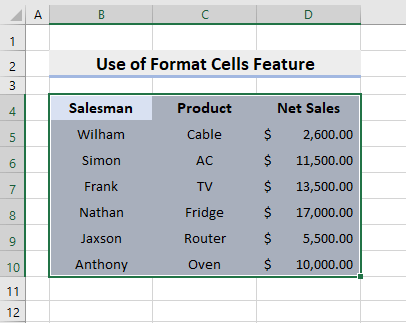
- இதன் விளைவாக, Format Cells உரையாடல் பெட்டி தோன்றும்.
- அதன் பிறகு, Border tab க்குச் சென்று Gray என்பதைத் தேர்ந்தெடுக்கவும். வண்ணம் புலத்தில் வண்ணம்.
- பின், முன்னமைவுகள் இலிருந்து அவுட்லைன் மற்றும் உள்ளே ஐத் தேர்ந்தெடுக்கவும்.
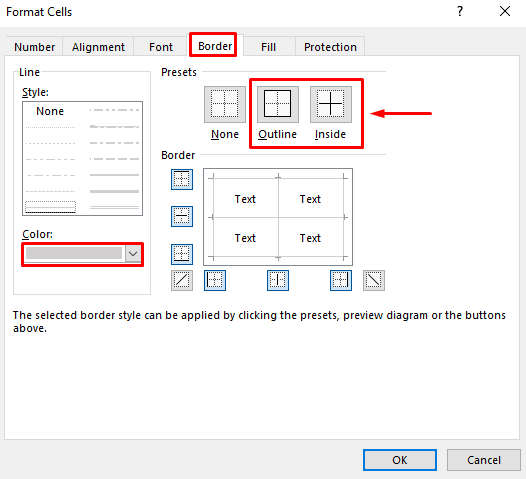
- இறுதியில், சரி ஐ அழுத்தவும், அது கிரிட்லைன்களை வழங்கும்.
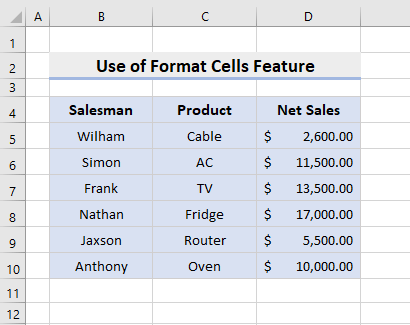
மேலும் படிக்க: [நிலையானது!] ஏன் சிலஎனது கிரிட்லைன்கள் எக்செல் இல் காட்டப்படவில்லையா?
4. எக்செல் விபிஏ குறியீட்டுடன் ஃபில் கலரைப் பயன்படுத்திய பிறகு கிரிட்லைன்களைக் காட்டு
எங்கள் கடைசி முறையில், நாங்கள் எக்செல் விபிஏ குறியீட்டைப் பயன்படுத்துவோம் கட்டக் கோடுகளைக் காட்ட. கீழே உள்ள தரவுத்தொகுப்பில், B4:D10 வரம்பில் செல் மதிப்புகள் உள்ளன, மேலும் வரம்பை இன்னும் வண்ணமயமாக்கவில்லை. எனவே, எக்செல் ல் நிரப்பு நிறத்தைப் பயன்படுத்தி கிரிட்லைன்களை காண்பிப்பதற்கான செயல்முறையைக் கற்றுக்கொள்ளுங்கள்.
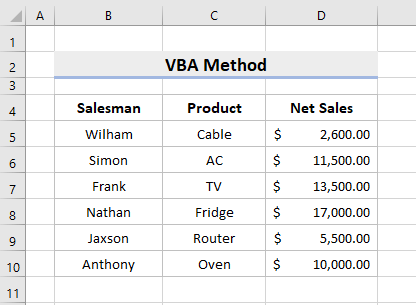
படிகள்:
- முதலில், டெவலப்பர் ➤ விஷுவல் அடிப்படை .
- . இதன் விளைவாக, VBA சாளரம் தோன்றும், மேலும் இடதுபுறம் உள்ள பலகத்தில் நீங்கள் காணக்கூடிய இந்தப் பணிப்புத்தகம் என்பதை இருமுறை கிளிக் செய்யவும்.
<27
- இதன் விளைவாக, ஒரு உரையாடல் பெட்டி தோன்றும்.
- இப்போது, பின்வரும் குறியீட்டை நகலெடுத்து பெட்டியில் ஒட்டவும்.
7459
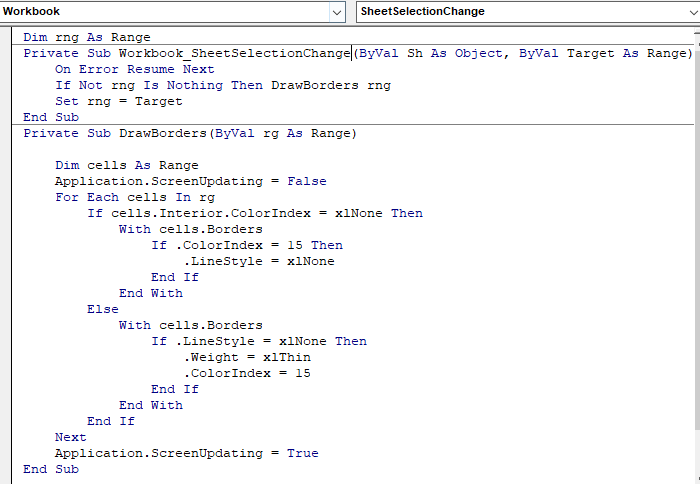
- அடுத்து, குறியீட்டைச் சேமித்து, VBA சாளரத்தை மூடவும்.
- கடைசியாக, B4:D10 வரம்பை இல் ஹைலைட் செய்யவும். நீல நிறம் மற்றும் கிரிட்லைன்கள் தானாகவே தோன்றும்.
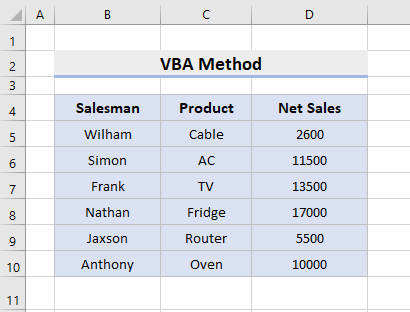 3>
3>
மேலும் படிக்க: [நிலையான] எக்செல் கிரிட்லைன்கள் இயல்பாகக் காட்டப்படவில்லை (3 தீர்வுகள்)
முடிவு
இனிமேல், Fill Color ஐப் பயன்படுத்தி Excel ல் கட்டக் கோடுகளைக் காட்டலாம் மேலே விவரிக்கப்பட்ட முறைகள். அவற்றைத் தொடர்ந்து பயன்படுத்துங்கள், மேலும் பணியைச் செய்ய உங்களிடம் ஏதேனும் வழிகள் இருந்தால் எங்களுக்குத் தெரிவிக்கவும். கீழே உள்ள கருத்துப் பிரிவில் கருத்துகள், பரிந்துரைகள் அல்லது வினவல்கள் ஏதேனும் இருந்தால் மறக்க வேண்டாம்.

